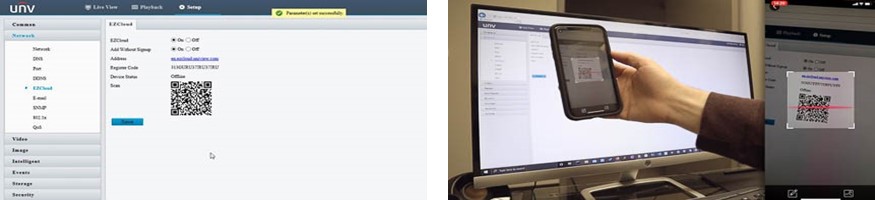نصب دوربین مداربسته لنز ثابت شما تنها چند دقیقه طول می کشد. مهم نیست که این اولین تجربه نصب و یا هزارمین تجربه نصبتان باشد، شما به سرعت می توانید دوربین های تحت شبکه برند Uniview را نصب و پیاده سازی کنید. در هر صورت، دو گام را باید طی کنید: نصب فیزیکی دوربین و تنظیم دوربین از طریق شبکه.
نصب دوربین مداربسته Uniview
هنگامی که درباره محل نصب دوربین مداربسته خود تصمیم گرفتید، اولین قدم ایجاد سوراخ با دریل است. از انجایی که الگوی نصب به همراه دوربین ارائه می شود، این قدم نیاز به هیچ اندازه گیری و محاسباتی ندارد! صرفا استیکر را در محل نصب دوربین قرار داده و سپس سوراخ ها را دریل کنید.
قدم بعدی، استفاده از تجهیزات نصب برای ثابت نگه داشتن دوربین در جای خود است. اگر می خواهید مدل های دام و تورت را نصب کنید، برای دسترسی به سوراخ پیچ ها ابتدا باید کاور محافظ آن را جدا کنید.
بسته به نوع نصب دوربین مداربسته، ممکن است نیاز به ضد آب کردن اتصال اترنت داشته باشید. اگر کابل ها را از داخل دیوار و سقف بگذرانید، به طوری که هیچ یک از کابل ها در معرض قرار نگیرند، نیاز به انجام کار دیگری نیست. اما اگر کابل را از کنار دوربین عبور دهید، در معرض باران و رطوبت قرار می گیرد و بنابراین نیاز به نصب اتصال ضد آب دارید. این اتصال، محافظی ضدآب است که کابل شما را آنقدر محکم مهر و موم می کند که در مقابل طوفان های سهمگین نیز دوام بیاورد.

اتصال دوربین مداربسته به شبکه
از آنجایی که تمامی دوربین های UNV تحت شبکه می باشند، قدم بعدی اتصال دوربین ها به شبکه است.
این کار از طریق کابل اترنت Cat5e و یا Cat6 و به سه طریق انجام می پذیرد
1. می توانید دوربین ها را به دستگاه NVR با پورت PoE متصل کنید.
2. می توانید دوربین ها را به سوئیچ PoE متصل کرده و سپس سوئیچ را به NVR وصل کنید.
3. می توانید دوربین ها را به سوئیچ و یا روتر معمولی متصل کرده و سپس سوئیچ را به NVR وصل کنید.
سریع ترین راه برای نصب و راه اندازی دوربین ها، اتصال آنها به دستگاه NVRای با پورت PoE می باشد. بعد از اتصال دوربین ها، دیگر نیاز به انجام هیچ گونه تنظیمات اضافی و زمانبری نیست چرا که دستگاه های NVR برند UNV دارای قابلیت Plug & Play برای شناسایی خودکار دوربین ها هستند. از آنجایی که دوربین های UNV از استاندارد ONVIF پشتیبانی می کنند، می توان آنها را به دستگاه های ذخیره ساز برندهای دیگر نیز متصل کرد.
اگر دستگاه NVR شما پورت PoE نداشت، می توانید سوئیچ PoE تهیه کنید، از طریق سوئیچ PoE ، دوربین شما می تواند در کنار انتقال داده، از طریق کابل شبکه برق رسانی نیز گردد. سوئیچ های PoE برند UNV در انواع 10، 16 و 24 کاناله موجود می باشد و از حداکثر مسافت کابل کشی 250 متر برای هر دوربین، پشتیبانی می کند.
و اما راه آخر و سخت ترین راه اتصال دوربین ها به سوئیچ یا روتر معمولی است. گاهی پیش می آید که زیر ساخت شبکه در پروژه ای موجود باشد و مشتری درخواست دارد تا از سوئیچ ها و تجهیزات فعلی استفاده شود. در این راهکار چون امکان برق رسانی دوربین ها از طریق سوئیچ مقدور نیست باید برای هر دوربین بجز کابل کشی شبکه، کابل کشی برق نیز انجام داد.
گشتی در رابط کاربری دوربین مداربسته
اولین نکته ای که در رابط کاربری تحت وب به چشم می آید، تنظیمات و گزینه های زیاد آن است. شاید فکر کنید که این مسئله کار شما را سخت می کند، اما در حالی که منو و گزینه های زیادی برای بررسی وجود دارد، به دلیل مرتب و سازمان یافته بودن آن، بسیار راحت و کاربر پسند است. اگه فنی هستید، از چرخ زدن در منو تنظیمات بسیار لذت خواهید برد و اگر مبتدی هستید به سرعت با آن آشنا شده و به آن عادت می کنید.
پخش زنده
پخش زنده، اولین قسمتی ست که بعد از وارد شدن به رابط کاربری دوربین مداربسته، قابل مشاهده می باشد. این پنجره، شامل یک صفحه ساده می باشد که توجه کاربر را به ویدئو زنده دوربین جلب می کند. در این صفحه می توان از زوم دیجیتال استفاده کرده و یا تصویر را به حالت "تمام صفحه" برد. می توانید از روی پخش زنده عکس و یا ویدئو گرفته و آن را بر روی کامپیوتر خود ذخیره کنید. همچنین، با استفاده از کلیدهای بالای صفحه ، امکان تغییر استریم تصویر وجود دارد.
هرچه از رابط کاربری Uniview بیشتر استفاده کنید، بیشتر با اصول کار این برند آشنا خواهید شد.
اصل اول این است که Uniview می خواهد تمامی آنچه مورد نیاز کاربر است، فراهم کند، اما در عین حال تنظیمات دست و پا گیر نبوده و کار را برای کاربر پیچیده نکند. برای مثال، نوار باریکی در زیر صفحه وجود دارد که نمایشگر اطلاعات پایه ای همانند نرخ فریم، رزولوشن و کدک است، اما این نوار، تنها با حرکت دادن ماوس بر روی تصویر زنده، قابل مشاهده است. اگر ترجیح می دهید که این نوار به صورت همیشگی قابل مشاهده باشد، می توانید روی کلید “pin” کلیک کنید.
اصل دوم برند Uniview، این است که رابط کاربری طوری طراحی شده که کاربر با کمترین کلیک ممکنه بتواند به هدف خود برسد. هنگامی که به اندازه کافی با رابط کاربری آشنا شدید، نیازی نیست تا برای پیدا کرده تنظیمات مورد نظر خود، ده ها بار در منوهای تو در تو کلیک کنید. یک مثال خوب از این اصل، دکمه Image در گوشه سمت راست تصویر است که شما را مستقیما به تنظیمات تصویر هدایت می کند. از آنجایی که معمولا کاربران با این قسمت از منو کار می کنند، دکمه ای برای آن در نظر گرفته شده تا بدون نیاز به کلیک کردن در چندین منو ، سریع تر هدف شما را برآورده کند.
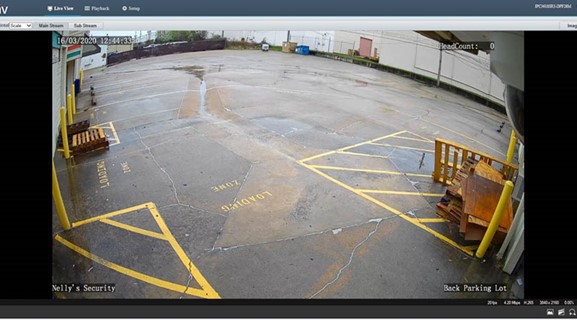
تب پخش زنده در رابط کاربری دوربین های مداربسته لنز ثابت Uniview
منو تنظیمات
مسلما اشاره به تمامی جزئیات منو تنظیمات در این مقاله کاری غیرممکن است. اما نگران نباشید، Uniview برای کاربران خود فایل راهنمای کامل محصول را ارائه کرده است. اما در این مقاله، چندین ویژگی این منو را به شما معرفی می کرده و از برتری های رابط کاربری Univeiw نسبت به سایر برندها صحبت می کنیم.
اولین نکته منو (OSD (On Screen Display است، بیشتر دوربین های مداربسته تنها به شما امکان عوض کردن نحوه نمایش تاریخ و نام دوربین را می دهند. اما Uniview پا را از این فراتر گذاشته و به شما امکان کنترل کامل این منو را می دهد. شما می توانید تا 8 OSD به تصویر دوربین خود اضافه کنید. از جمله نمایش تاریخ و زمان، نمایش تنها تاریخ یا نمایش تنها زمان، نمایش یک عبارت دلخواه (تا 20 کاراکتر)، نمایش یک عبارت متحرک (تا 200 کاراکتر)، و نمایش آمار شمارش افراد (در صورت فعالسازی این قابلیت هوشمند). شما می توانید ظاهر عناصر ، محل قرارگرفتن در صفحه و سایز فونت OSDها را تغییر دهید.
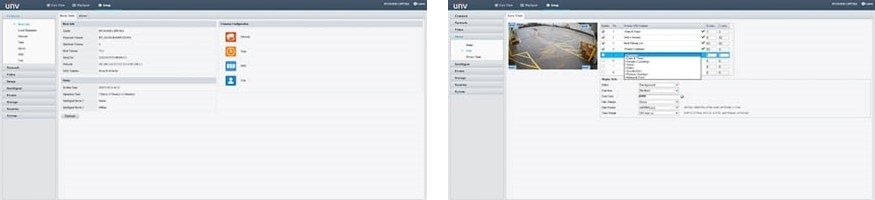
نکته دیگر، همانطور که در بالا نیز به آن اشاره شد، امکان دسترسی به تنظیمات مورد نیاز با حداقل کلیک است. برای این کار Uniview دو منو عمومی تعبیه کرده است، منو اول بعد از کلیک کردن روی گزینه Setup قابل مشاهده است. این منوی ساده سازی شده، شامل چهار تنظیم اصلی و پرکاربرد است: تنظیمات شبکه، زمان، OSD و کاربر.
منو دوم که در سمت چپ تصویر، زیر عبارت Common مشاهده می شود، شامل همان چهار تنظیم اصلی و چند گزینه اضافی همانند Local Parameters و Server است.
البته تمامی این تنظیمات ؛ از طریق Tab مربوطه قابل دسترسی هستند، برای مثال تنظیمات OSD در Tab Image نیز وجود دارد. اما Uniview برای آسان سازی کار، تنظیمات پرکاربرد را در Tab جداگانه ای با نام common یا همان تنظیمات عمومی گردآوری کرده است.
قابلیت های هوشمند
یکی از کاربردی ترین ویژگی های ارائه شده توسط دوربین های مداربسته UNV، قابلیت های هوشمند است. برای نظارت هدفمند یک منطقه، شما می توانید بجز قابلیت پایه ای Motion Detection (تشخیص حرکت)، چندین قابلیت هوشمند پیچیده نیز پیکربندی کنید.
قابلیت های هوشمند رفتاری
با استفاده از این قابلیت ها می توانید بجای Motion Detection که یک تشخیص حرکت ساده است، پیام هشدارها و ضبط تصاویر را براساس رفتار عمدی افراد تنظیم کنید. برای مثال، اگر می خواهید هنگامی که شخصی از یک خط عبور کرد، باخبر شوید، می توانید قابلیت هوشمند Line Crossing را فعال کنید. اگر می خواهید هنگامی که فردی وارد یک محدوده مهم می شود، دوربین شروع به ضبط ویدئو کند، می توانید قابلیت Intrusion Detection رافعال کنید. از دیگر قابلیت های هوشمند رفتاری می توان به تشخیص شیء جا مانده (Object Left Behind)، تشخیص شیء جابه جا شده (Object Removal)، تشخیص خطای فوکوس (Defocus Detection)و تشخیص تغییر صحنه (Scene Change Detection) اشاره کرد.
قابلیت های هوشمند آماری
نوع دیگری از قابلیت های هوشمند ، براساس حرکت در تصویر دوربینتان به شما آمار ارائه می دهد. برای مثال، دوربین و دستگاه NVR شما قادر هستند تا براساس تعداد سرهای عبور کرده از تصویر دوربین، به شما آمار ارائه دهند. شما می توانید از این طریق، از تعداد افرادی که به محدوده ای وارد و یا خارج می شود، اطلاع پیدا کنید. تمامی این آمارها به صورت نمودارهای میله ای براساس آمار روزانه، هفتگی، ماهیانه و سالیانه نمایش داده می شود. البته این را به خاطر داشته باشید که به دلیل عدم تداخل، در صورت فعالسازی این قابلیت هوشمند، سایر قابلیت های هوشمند غیرفعال می گردند.
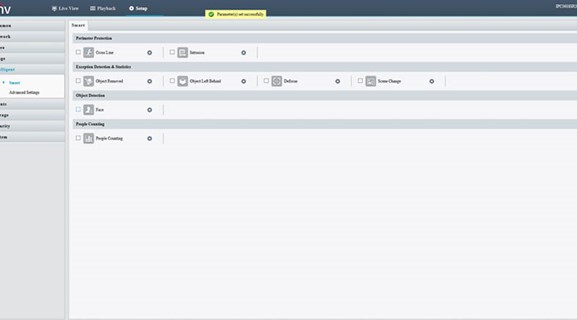
منوی قابلیت های هوشمند Uniview پر از امکانات متنوع است
منوهای جستجوی هوشمند و پخش مجدد NVR
افزودن دوربین های مداربسته مورد بحث در دستگاه NVR برند Uniview ، به شما بهترین تجربه در استفاده از قابلیت های هوشمند را می دهد. نه تنها شما قادر به ضبط این قابلیت های هوشمند خواهید بود، بلکه می توانید به صورت هوشمند در ویدئوها جستجو کرده و یا وقایع هوشمند مورد نظر خود را در منو پخش مجدد و یا منو VCA با استفاده از فیلتر تعیین کنید.
از آنجایی که این دوربین ها دارای شیار SD Card نیستند، امکان ضبط وقایع بر روی کارت حافظه دوربین ممکن نمی باشد، اما اگر نیاز دارید که این دوربین ها را به صورت منفرد و بدون NVR استفاده کنید، می توانید ویدئوهای Motion Detection را بر روی دستگاه NAS ذخیره کرده و یا عکس های دوربین را از طریق FTP روی سرور خارجی ذخیره کنید.
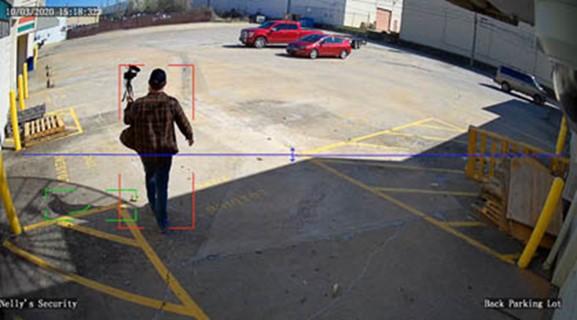
تصویری از قابلیت هوشمند تشخیص عبور از خط در دوربین مداربسته لنز ثابت UNV
همچنین، بدون دستگاه NVR، شما محدود به مشاهده آمار شمارش افراد و یا شمارش چهره می شوید. امکان مشاهده تاریخچه این آمارها به صورت گراف و نمودار وجود ندارد، هر چند، شما می توانید آمار لحظه ای شمارش افراد را به صورت OSD بر روی تصویر دوربین مشاهده کنید.
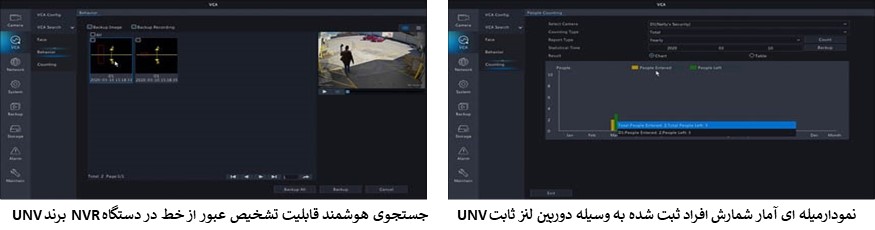
مشاهده دوربین های مداربسته از طریق اپلیکیشن موبایل
راه دیگر برای مشاهده تصاویر دوربین ها، ایجاد یک اکانت Cloud از طریق EZCloud و یا همان پلتفرم P2P برند Uniview است. شما می توانید این کار را از طریق اپلیکیشن دسترسی از راه دور EZView انجام دهید که بر روی دستگاه های آندروید و IOS قابل نصب و استفاده است.
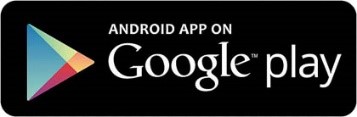
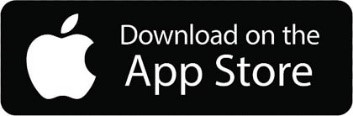
برای استفاده، تنها کافیست اپلیکیشن را بر روی تلفن همراه خود نصب کرده و در EZCloud یک اکانت رایگان P2P بسازید. در صفحه Home گزینه Add را انتخاب کرده و سپس Scan را بزنید. از طرف دیگر، روی رابط کاربری دوربین از گزینه Setting، قسمت Network را را انتخاب کرده و روی EZCloud کلیک کنید. با انتخاب گزینه ON قابلیت EZCloud را فعال کنید و سپس به راحتی کد QR موجود در صفحه را اسکن کنید و تمام! امکان مشاهده تصاویر دوربین، تغییر تنظیمات آن و دریافت پیام های هشدار بر روی تلفن هوشمند فعال می شود.